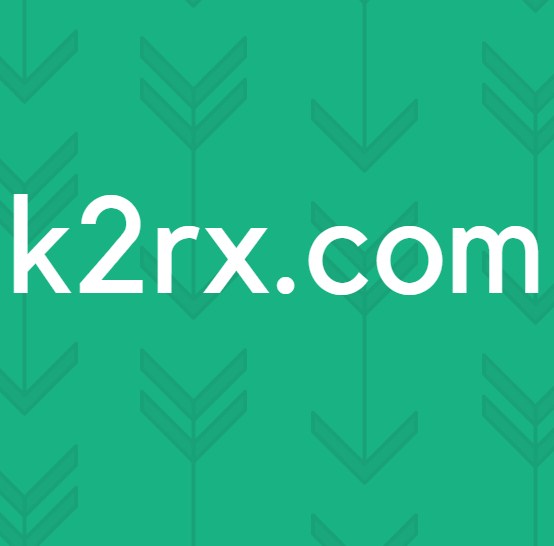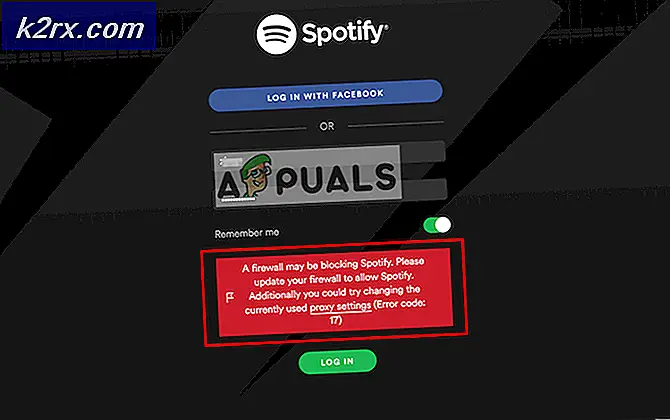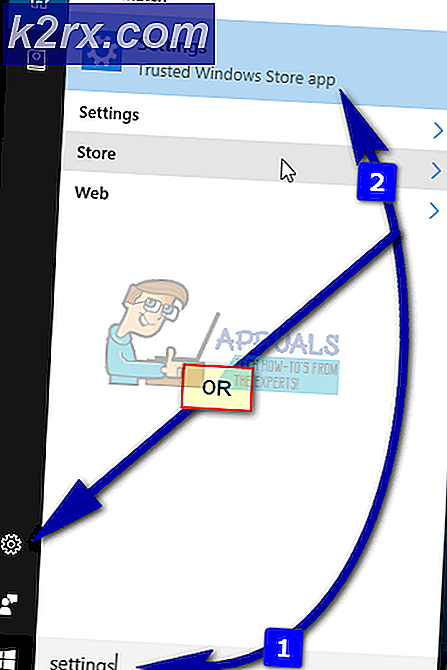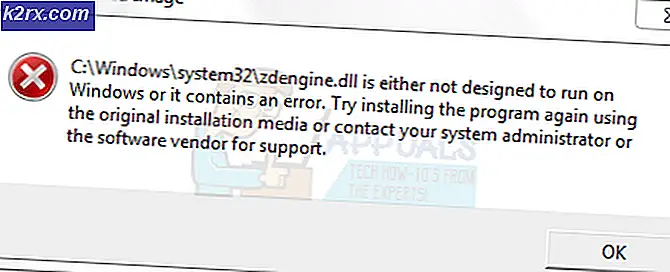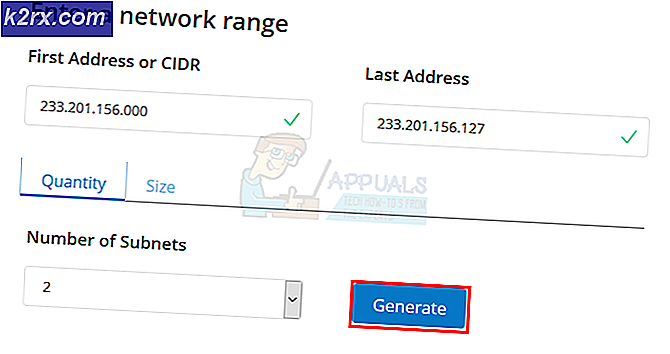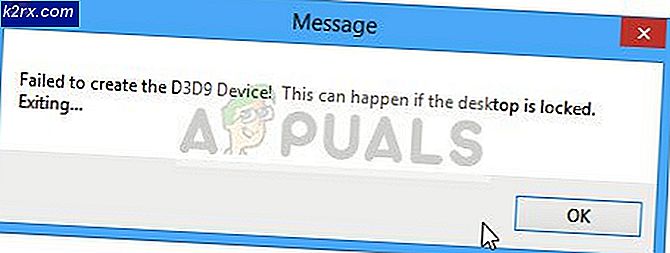Cara Mematikan Antivirus Anda
Pengguna Windows sering perlu menonaktifkan program antivirus yang mereka gunakan - baik untuk sementara atau secara permanen. Salah satu alasan paling umum mengapa pengguna Windows kadang-kadang perlu mematikan antivirus mereka adalah untuk memecahkan masalah dengan komputer mereka - program antivirus dikenal sebagai enabler untuk beragam masalah yang berbeda dengan komputer Windows, itulah sebabnya menonaktifkan antivirus dan memeriksa untuk melihat apakah masalah berlanjut adalah langkah pemecahan masalah umum.
Ada berbagai macam program antivirus yang berbeda - baik stok maupun pihak ketiga - tersedia untuk komputer Windows. Karena itu adalah kasusnya, tidak ada metode universal yang benar yang dapat Anda gunakan untuk mematikan antivirus Anda. Tercantum dan dijelaskan di bawah ini adalah metode yang dapat digunakan untuk menonaktifkan beberapa program antivirus yang paling umum digunakan yang tersedia untuk Sistem Operasi Windows. Jika tidak ada metode yang tercantum dan dijelaskan untuk program antivirus yang Anda gunakan di komputer Anda, Anda hanya perlu melakukannya - cukup masuk ke Pengaturan atau Opsi program antivirus dan mencari opsi untuk menonaktifkan antivirus atau mematikannya .
Windows Defender
- Buka Menu Mulai .
- Klik Pengaturan .
- Klik Pembaruan & keamanan .
- Klik pada Windows Defender di sebelah kiri.
- Di panel kanan jendela, di bawah bagian perlindungan Real-time, temukan opsi toggle. Atur toggle menjadi Off, dan Windows Defender akan dimatikan.
Catatan: Jika Anda ingin tahu bagaimana Anda dapat mematikan Windows Defender pada versi Sistem Operasi Windows yang lebih lama dari Windows 10, Anda cukup menggunakan panduan ini .
keamanan penting microsoft
Jika Anda menggunakan Microsoft Security Essentials (pendahulu Windows Defender dan program antivirus yang datang ke versi lama dari Sistem Operasi Windows), inilah yang perlu Anda lakukan untuk mematikannya:
TIP PRO: Jika masalahnya ada pada komputer Anda atau laptop / notebook, Anda harus mencoba menggunakan Perangkat Lunak Reimage Plus yang dapat memindai repositori dan mengganti file yang rusak dan hilang. Ini berfungsi dalam banyak kasus, di mana masalah ini berasal karena sistem yang rusak. Anda dapat mengunduh Reimage Plus dengan Mengklik di Sini- Cari ikon Microsoft Security Essentials di baki sistem dan klik kanan di atasnya.
- Klik Buka di menu konteks yang dihasilkan.
- Arahkan ke tab Pengaturan .
- Klik pada Perlindungan Waktu Nyata .
- Hapus centang pada kotak centang yang terletak tepat di samping opsi Aktifkan perlindungan waktu nyata .
- Klik Simpan perubahan .
- Tutup Microsoft Security Essentials - program antivirus akan berhasil dimatikan.
Avast Antivirus
- Cari ikon Avast di baki sistem komputer Anda dan klik kanan di atasnya.
- Klik pada kontrol perisai Avast di menu konteks yang dihasilkan.
- Temukan opsi untuk menonaktifkan program - Anda harus mencari opsi untuk menonaktifkannya selama 10 menit, satu jam, hingga komputer dihidupkan ulang atau secara permanen (sampai Anda sendiri mengaktifkannya kembali). Pilih opsi apa pun yang paling sesuai dengan Anda dan gunakan untuk menonaktifkan program.
AVG
- Cari ikon AVG di baki sistem komputer Anda dan klik kanan di atasnya.
- Klik Nonaktifkan perlindungan AVG untuk sementara .
- Pilih berapa lama Anda ingin AVG dimatikan dan apakah Anda ingin AVG juga menonaktifkan Firewall-nya.
- Klik OK untuk menonaktifkan program antivirus.
Avira Antivirus
- Cari ikon Avira di baki sistem komputer Anda dan klik kanan di atasnya.
- Hapus centang opsi pengaktifan AntiVir Guard di menu konteks yang dihasilkan untuk menonaktifkan Avira Antivirus dan fitur perlindungannya.
Bit Defender
- Cari ikon Bit Defender di baki sistem komputer Anda dan klik dua kali di atasnya.
- Klik pada >> Virus Shield .
- Hapus centang pada kotak centang di samping opsi Virus Shield diaktifkan, alhasil mengubahnya ke Virus Shield dinonaktifkan dan berhasil menonaktifkan program antivirus sampai Anda mengaktifkannya kembali secara manual.
Comodo Internet Security
- Temukan ikon Comodo Internet Security di baki sistem komputer Anda dan klik kanan di atasnya.
- Satu per satu, arahkan kursor ke opsi Antivirus, Firewall, dan Pertahanan + lalu nonaktifkan .
Kaspersky Antivirus
- Temukan ikon Comodo Internet Security di baki sistem komputer Anda dan klik kanan di atasnya.
- Klik pada Pause Protection di menu konteks yang dihasilkan.
- Klik Dengan Permintaan Pengguna . Segera setelah Anda melakukannya, kotak dialog yang menyatakan bahwa Kaspersky telah dimatikan akan muncul.
McAfee Antivirus
- Temukan ikon Antivirus McAfee di baki sistem komputer Anda dan klik kanan di atasnya.
- Klik Keluar di menu konteks yang dihasilkan.
- Anda harus melihat kotak dialog yang memperingatkan Anda bahwa perlindungan McAfee akan dimatikan jika Anda memilih untuk melaluinya dengan keputusan Anda. Klik Ya di kotak dialog ini untuk menonaktifkan program antivirus.
Norton Antivirus
- Cari dan klik kanan pada ikon Norton Antivirus di baki sistem komputer Anda.
- Klik Nonaktifkan Lindungi-Otomatis di menu konteks yang dihasilkan.
- Pilih durasi yang Anda inginkan agar Norton Antivirus dimatikan.
- Klik OK . Anda sekarang harus melihat kotak dialog muncul, memperingatkan Anda bahwa perlindungan sekarang akan dinonaktifkan untuk komputer Anda - Anda dapat mengambil ini sebagai konfirmasi bahwa Norton Antivirus memang telah dimatikan.
Symantec EndPoint Protection
- Cari dan klik kanan pada ikon Symantec EndPoint Protection di baki sistem komputer Anda.
- Klik Nonaktifkan Symantec EndPoint Protection di menu konteks yang dihasilkan agar program antivirus dinonaktifkan.
F-Secure Antivirus
- Cari dan klik kanan pada ikon F-Secure Antivirus di baki sistem komputer Anda.
- Klik pada Unload, dan itu akan berhasil menonaktifkan program antivirus untuk Anda.
TIP PRO: Jika masalahnya ada pada komputer Anda atau laptop / notebook, Anda harus mencoba menggunakan Perangkat Lunak Reimage Plus yang dapat memindai repositori dan mengganti file yang rusak dan hilang. Ini berfungsi dalam banyak kasus, di mana masalah ini berasal karena sistem yang rusak. Anda dapat mengunduh Reimage Plus dengan Mengklik di Sini